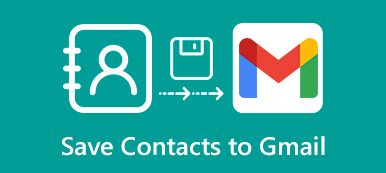Apple stale ulepsza technologię kamer, ale pamięć wewnętrzna nie jest w stanie sprostać wymaganiom użytkowników, częściowo dlatego, że pojemność pamięci osiągnęła punkt krytyczny. Aby uniknąć utraty danych i bezpłatnej pamięci wewnętrznej, Apple wypuściło iCloud i oferuje bezpłatne miejsce na każde konto. To sprawia, że iCloud jest popularnym sposobem tworzenia kopii zapasowych kontaktów i innych ważnych plików na iPhonie. Może korzystasz z iCloud na co dzień, ale to nie znaczy, że rozumiesz tę usługę i używasz jej poprawnie. Dlatego w tym samouczku porozmawiamy o tym, jak wykonać kopię zapasową kontaktów w iCloud. Postępuj zgodnie z naszymi przewodnikami krok po kroku, aby chronić swoje kontakty na serwerze Apple w chmurze.
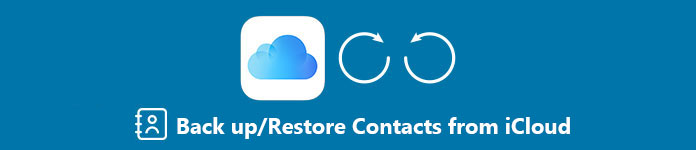
- 1. Jak utworzyć kopię zapasową kontaktów w usłudze iCloud
- 2. Jak wykonać kopię zapasową / przywrócić kontakty iPhone'a za pomocą kopii zapasowej i przywracania danych iOS
1. Jak utworzyć kopię zapasową kontaktów w usłudze iCloud
Według naszych badań trzech na dziesięciu użytkowników iPhone'a nie wie, ile darmowej przestrzeni dyskowej oferuje iCloud. Przyjrzyjmy się więc, jakie funkcje ma iCloud, zanim dowiemy się, jak tworzyć kopie zapasowe kontaktów w iCloud.
- 1. iCloud oferuje darmowe miejsce na 5GB na każde konto. Jeśli potrzebujesz więcej miejsca, możesz kupić plany w sklepie Apple Store online.
- 2. Możesz tworzyć kopie zapasowe kontaktów w usłudze iCloud na iPhonie lub przywracać je w dowolnym momencie bezprzewodowo.
- 3. Oprócz kontaktów, iCloud pozwala również Synchronizuj zdjęcia, poczta kalendarza, zdjęcia i inne dokumenty na serwer w chmurze.
- 4. Dzięki usłudze iCloud możesz zarządzać i przesyłać dane między iDevice i Mac.
- 5. Wbudowana funkcja znajdowania mojego iPhone'a umożliwia wyszukiwanie iPhone'a na mapie i zdalne resetowanie do ustawień fabrycznych.
- 6. Co więcej, możesz uzyskać dostęp do kontaktów iPhone i innych plików w systemie Windows za pomocą aplikacji internetowej iCloud.
Utwórz kopię zapasową kontaktów w usłudze iCloud
Krok 1. Skonfiguruj iCloud na iPhonie
Jeśli już skonfigurowałeś iCloud na swoim iPhonie, po prostu przejdź do następnego kroku. Otwórz aplikację „Ustawienia” na ekranie głównym i dotknij [Twoje imię i nazwisko] u góry ekranu. Przewiń w dół, aby znaleźć opcję „iCloud” i zaloguj się do swojego Apple ID i kodu.
Porady: Upewnij się, że Twój iPhone jest podłączony do sieci Wi-Fi.
Krok 2. Utwórz kopię zapasową kontaktów w usłudze iCloud
Na ekranie iCloud znajdź opcję „Kontakty” i włącz ją, przesuwając suwak w prawo. Po wyświetleniu wyskakującego komunikatu dotknij „Scal”, aby rozpocząć tworzenie kopii zapasowych kontaktów w iCloud i scalać je z istniejącymi.
Krok 3. Włącz funkcję automatycznego tworzenia kopii zapasowych
Wybierz opcję „Kopia zapasowa” na ekranie iCloud, a następnie włącz opcję „Kopia zapasowa” iCloud. Gdy edytujesz lub dodajesz kontakty na iPhonie, zmiany zostaną automatycznie zsynchronizowane z kontaktami iCloud.
Krok 4. Przywróć kontakty z iCloud
Jeśli chcesz odzyskać utracone kontakty z iCloud, wybierz „Ustawienia”> [Twoje imię i nazwisko]> „iCloud”. Wyłącz opcję „Kontakty”, a następnie włącz ją ponownie. Wybierz opcję „Scal”, jeśli pojawi się monit o przywrócenie kontaktów na iPhonie. Tutaj możesz sprawdzić co robi kopia zapasowa iCloud.
W ten sposób musisz przywrócić wszystkie kontakty jednocześnie do iPhone'a i zlikwidować istniejące kontakty. Jeśli nie chcesz tego zrobić, po prostu użyj Ekstraktor kopii zapasowej iCloud aby ci to ułatwić.
2. Jak wykonać kopię zapasową / przywrócić kontakty iPhone'a za pomocą kopii zapasowej i przywracania danych iOS
Ponieważ iCloud zapewnia tylko ograniczone miejsce do przechowywania kopii zapasowej zawartości iPhone'a, czy istnieje jakaś alternatywna metoda tworzenia kopii zapasowych kontaktów w usłudze iCloud? Co więcej, kontakty są bardzo ważne, aby je wykonać na komputerze. Jeśli chodzi o sprawę, iOS Data Backup & Restore powinien być dla Ciebie najlepszym programem. W porównaniu z iCloud, tworzenie kopii zapasowych i przywracanie danych iOS ma więcej zalet.
- Używa połączenia fizycznego do tworzenia kopii zapasowych kontaktów iPhone'a, więc nie wymaga połączenia z Internetem.
- Program do tworzenia kopii zapasowych obsługuje szerszy zakres typów danych, w tym kontakty, dzienniki połączeń, zdjęcia, filmy, notatki i wiele innych.
- Kopia zapasowa i przywracanie danych iOS jest łatwe w użyciu, co jest ważne dla początkujących. Możesz wykonać kopię zapasową lub przywrócić kontakty jednym kliknięciem.
- Obsługuje wszystkie typy urządzeń z systemem iOS, takie jak iPhone 17/16/15/14/13/12/11, iPad, iPad Pro, iPad Air, iPod i inne.
- Zapisuje kontakty iPhone'a do komputera bez przerywania bieżących danych na telefonie iPhone.
Jeśli chcesz uzyskać alternatywne rozwiązania lub zapomnieć o tworzeniu kopii zapasowych kontaktów w usłudze iCloud, możesz uzyskać więcej informacji na temat tworzenia kopii zapasowej kontaktów na telefonie iPhone za pomocą jednego kliknięcia.
Twórz kopie zapasowe kontaktów za pomocą kopii zapasowej i przywracania danych iOS
Krok 1. Zainstaluj narzędzie do tworzenia kopii zapasowych kontaktów iOS na swoim komputerze
Pobierz i zainstaluj iOS Data Backup & Restore na swój komputer. Jeśli masz urządzenie Mac, możesz użyć wersji Mac. Podłącz również iPhone'a do komputera i uruchom program.

Krok 2. Utwórz kopię zapasową kontaktów jednym kliknięciem
Zakładka Kopia zapasowa i przywracanie danych iOS w interfejsie głównym i kliknij przycisk „Kopia zapasowa danych iOS”. Następnie program rozpocznie tworzenie pliku kopii zapasowej dla Twojego iPhone'a.

Krok 3. Wybierz kontakty do tworzenia kopii zapasowych
Program automatycznie wykryje iPhone'a, a następnie kliknij przycisk „Start”, a następnie wybierz „Kontakty” jako alternatywne rozwiązanie do tworzenia kopii zapasowych kontaktów w iCloud.

Krok 4. Twórz kopie zapasowe kontaktów na komputerze
Następnie możesz kliknąć przycisk „Dalej” i potwierdzić szczegółowe miejsce docelowe. Kliknij przycisk „Kopia zapasowa”, aby utworzyć kopię zapasową kontaktów na komputerze.

Przywróć kontakty za pomocą kopii zapasowej i przywracania danych iOS
Krok 1. Podłącz iPhone'a do programu
Podłącz iPhone'a do komputera za pomocą kabla USB i uruchom program. Przejdź do trybu tworzenia kopii zapasowych i przywracania danych iOS.
Krok 2. Wybierz plik kopii zapasowej do przywrócenia
Kliknij przycisk „Kopia zapasowa danych iOS”, aby zeskanować plik kopii zapasowej dostępny na Twoim komputerze. Wybierz plik kopii zapasowej według daty i kliknij przycisk „Wyświetl teraz”, aby go otworzyć. Wybierz „Kontakty” po lewej stronie i zaznacz kontakty do przywrócenia.
Krok 3. Przywróć kontakty natychmiast
Po kliknięciu przycisku „Przywróć do urządzenia” wybrane kontakty zostaną przywrócone do Twojego iPhone'a.

Kliknij tutaj, aby uzyskać więcej tworzenie kopii zapasowych aplikacji wykonać kopię zapasową iPhone'a.
Wnioski:
W tym samouczku omówiliśmy sposób tworzenia kopii zapasowych kontaktów w usłudze iCloud. Jest to niezbędna umiejętność dla wszystkich użytkowników iPhone'a. Mimo że 5GB jest ograniczony, wystarczy zapisać kontakty z iPhona na koncie iCloud. Funkcja automatycznej synchronizacji może automatycznie wykonać kopię zapasową wszelkich zmian z iPhone'a na iCloud. Biorąc pod uwagę książkę adresową zawierającą bardzo ważne informacje, zalecamy regularne korzystanie z naszych poradników w celu wielokrotnego tworzenia kopii zapasowych kontaktów w usłudze iCloud.
Jeśli chcesz znaleźć alternatywne rozwiązanie do tworzenia kopii zapasowych kontaktów w usłudze iCloud, najlepszym rozwiązaniem będzie tworzenie kopii zapasowych i przywracania danych iOS za pomocą jednego kliknięcia. Co więcej, możesz zapisać kontakty na komputerze bez żadnych ograniczeń.